L'HTC One X, ottieni MIUI! Il meglio, merita il meglio e con le splendide dimensioni dello schermo di One X, MIUI - una ROM già esteticamente perfetta - è destinata a fare rumore. Per quelli di voi che si chiedono se questo è il vero affare, beh no. La ROM è una versione beta che è stata installata in precedenza su XDA-Developers ma che è stata rimossa. Questa è la beta esatta. Naturalmente alcune cose sono state cambiate, grazie agli sforzi di Leventc su MIUI Android. L'installazione non è esattamente la procedura tipica che incontri per le ROM personalizzate flash, ma non è nemmeno la più difficile. Continua a leggere per ulteriori informazioni sulla ROM e su come installarla su One X.
Se ti stai chiedendo di cosa trattano le ROM MIUI,clicca qui per vedere la nostra guida completa sulla ROM MIUI ufficiale, e sebbene ciò sia pensato per la ROM basata su Gingerbread, non è cambiato molto con ICS. Hai ancora i temi e quelle belle ad alta risoluzione. icone.
Tornando alla ROM a portata di mano, si dice che la ROM funzioni perfettamente per il dispositivo e se ti stai chiedendo delle modifiche implementate da Leventc, Eccoli. I file cinesi sono stati sostituiti con quelli inglesi.
- L'autorizzazione ROOT di Gestione autorizzazioni è stata corretta.
- Lockscreen è l'inglese.
- Le icone della metropolitana MIUI sono state aggiunte e impostate come predefinite.
- Programma di installazione AROMA aggiunto.
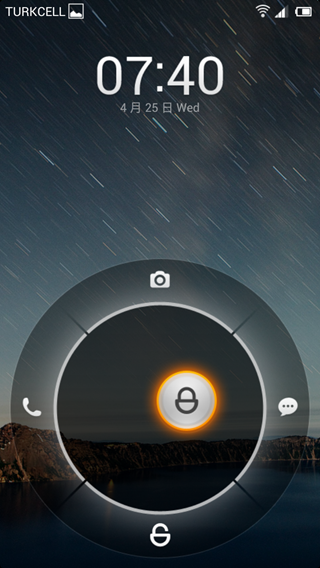
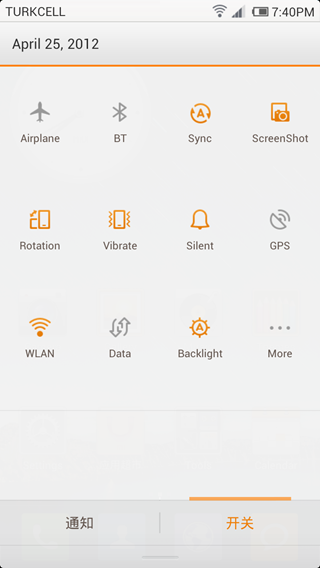
Clausola di esclusione della responsabilità: Si prega di provare questa guida a proprio rischio. Suggerimenti Addictive non saranno responsabili nel caso in cui il dispositivo venga danneggiato o danneggiato in altro modo a causa di questo metodo.
Requisiti:
- Un HTC One X con root. Per istruzioni sul rooting del tuo One X, fai clic qui.
- ADB installato. Scopri di più su ADB e su come installarlo sul tuo sistema, qui.
- Ripristino ClockworkMod installato. Vai qui per istruzioni sul flashing del recupero ClockworkMod su One X.
- MIUI per HTC One X.
Istruzioni:
- Per iniziare, scarica la ROM dal link sopra per estrarre i contenuti.
- Trova boot.img dai contenuti estratti e copia il file nella cartella in cui fastboot.exe si trova nell'SDK di Android.
- Copia la ROM (nel formato zip) e il pacchetto Google Apps nella radice della tua scheda SD.
- Avvia il dispositivo in modalità di avvio rapido (confido che tu sappia come farlo considerando che hai effettuato il root del dispositivo) e collegalo al computer.
- Aprire il prompt dei comandi o un terminale e accedere all'ubicazione di fastboot.exe e immettere il comando seguente:
fastboot flash boot boot.img
- Una volta eseguito il flashing, avvia il ripristino e naviga per installare zip da sdcard> scegli zip da sdcard e seleziona la ROM.
- Dopo aver effettuato il flashing della ROM, è sufficiente riavviare il dispositivo.
- Una volta riavviato, cambia lingua e riavvia nuovamente.
- È ora possibile scegliere l'input HTC Sense come input predefinito dal metodo Lingua e immissione.













Commenti